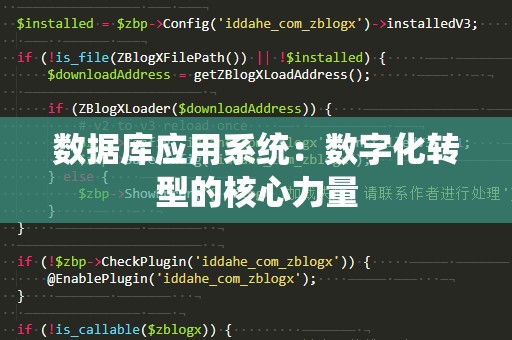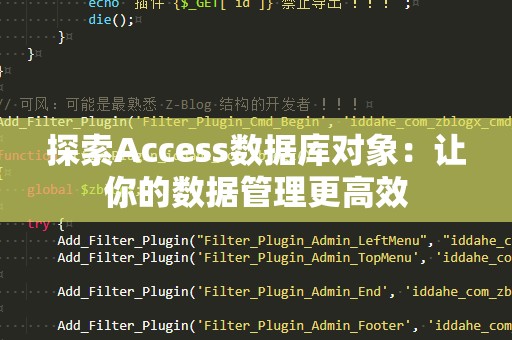引言
在数据分析和日常办公中,Excel作为最常用的工具之一,常常成为我们处理各类数据的首选软件。而在Excel中,有许多强大的函数能帮助我们高效地完成各种任务。而今天我们要重点介绍的是Excel中的“VALUE”函数。VALUE函数是一个非常实用的函数,特别是在进行数据转换、清洗及数据分析时,能够大大提高效率。我们将详细介绍VALUE函数的使用方法以及实际应用实例,帮助你更好地掌握这项技能。
什么是VALUE函数?

VALUE函数是Excel中的一种文本函数,它的作用是将文本格式的数字转换为数值格式。通常,在工作中我们会遇到一些数据被误输入为文本格式,虽然这些数据看起来是数字,但Excel并无法直接进行数学运算。VALUE函数就是用来解决这一问题的,它将这些文本格式的数字转换成数值,从而便于进行加减乘除等数值计算。
VALUE函数的语法
VALUE函数的语法非常简单:
VALUE(text)
其中,text参数是指你要转换的文本值,它可以是一个包含数字的文本字符串、一个文本单元格的引用,或者是其他数字类型的数据。VALUE函数会将其转换为数值类型。如果传入的文本无法识别为有效的数字,VALUE函数则会返回错误值#VALUE!。
VALUE函数的基本使用
我们通过一个简单的例子来演示VALUE函数的基本用法:
假设A1单元格的内容是文本格式的“123”,我们想将其转换为数值格式。可以使用如下公式:
=VALUE(A1)
如果A1单元格的内容是“123”,那么通过VALUE函数转换后,你将在单元格中得到数值“123”,此时,你就可以对其进行加减乘除等运算了。
在实际的工作中,我们常常遇到各种格式不一致的数字数据,有时它们可能被存储为文本格式,这时使用VALUE函数可以帮助我们快速地将它们转化为标准的数字格式。
VALUE函数常见的应用场景
处理带有文本格式的数字
很多时候,我们从外部导入数据时,数字可能会被误导入为文本格式。这时,使用VALUE函数可以将其转化为数值格式,便于后续的计算和分析。例如,从CSV文件中导入的数据往往会出现这种问题,VALUE函数能够在这种情况下起到非常大的作用。
数据清洗与整理
在实际工作中,可能会有一些需要进行数据清洗的情况,比如一些数字后可能带有空格、逗号等字符,使得Excel无法识别其为数字。VALUE函数可以帮助去除这些无用的字符,使数据变得更加干净,便于后续使用。
格式转换与兼容性问题
有时我们可能需要将不同格式的数据进行兼容处理,VALUE函数可以帮助我们解决不同格式之间的转换问题。比如,我们需要将由其他应用程序导入的文本格式数字转为Excel中可以直接进行数学运算的数字格式,VALUE函数会是一个非常有用的工具。
VALUE函数的注意事项
虽然VALUE函数在大多数情况下都非常好用,但在实际应用中,也有一些细节需要注意:
如果传入的文本无法识别为有效的数字(比如包含字母或非数字字符),VALUE函数将返回#VALUE!错误。
如果文本中的数字格式不符合Excel标准(例如,千位分隔符使用的是“,”而不是“.”),VALUE函数可能无***确识别并转换。
VALUE函数不会自动处理日期格式的问题,日期格式可能需要通过其他函数进行转换。
VALUE函数的进阶技巧
除了基本的使用方式,VALUE函数还有一些进阶技巧,能够帮助我们更加灵活地处理数据。
例如,在某些情况下,我们可能需要同时对多个单元格的数据进行批量转换。这时,我们可以结合数组公式,配合VALUE函数来实现批量转换。例如,如果我们要将A1:A10单元格中的文本数据批量转换为数值,可以在B1单元格中使用以下公式:
=VALUE(A1)
然后,按住Ctrl键并拖动填充柄将公式应用到B1:B10单元格,这样就能批量转换数据了。
通过这些进阶技巧,我们可以在实际的工作中更高效地使用VALUE函数来处理复杂的数据清洗和转换任务。
VALUE函数的应用实例
在实际工作中,VALUE函数的应用场景非常广泛。我们通过几个具体的应用实例来进一步说明VALUE函数的实际用途。
实例一:批量处理从外部导入的文本格式数据
假设你从一个外部系统导入了一批销售数据,其中有一列是销售金额。这些销售金额列的数据类型是文本格式,而你需要对这些数据进行汇总和统计。为了方便计算,我们需要将这些文本格式的销售金额转化为数值格式。这个时候,VALUE函数就能派上大用场。
假设销售金额列是A列,A1单元格的值是“1000”,我们可以在B1单元格输入以下公式:
=VALUE(A1)
然后,将公式向下拖动,B列中的每个单元格就会显示对应的数值。通过这种方式,我们就能批量处理导入的数据,确保它们能够正确进行计算和统计。
实例二:清理带有非数字字符的数据
假设你从多个来源收集了价格数据,并发现有些价格包含了多余的字符,例如美元符号“$”或欧元符号“€”。这些符号虽然在视觉上并不影响数字的展示,但会影响后续的数据分析和计算。此时,使用VALUE函数可以帮助我们快速将带有符号的文本转换为纯数字格式。
例如,A1单元格的内容是“$1500”,使用VALUE函数可以将其转换为数值1500。公式如下:
=VALUE(SUBSTITUTE(A1,"$",""))
在这个公式中,SUBSTITUTE函数用来替换掉文本中的美元符号“$”,然后VALUE函数将其转换为数值1500。
实例三:结合IF函数使用VALUE处理不同数据格式
在实际应用中,我们可能会遇到不同数据格式的情况。如果某些单元格已经是数值格式,而某些单元格则是文本格式的数字,如何将它们统一处理呢?这时,我们可以结合VALUE函数与IF函数进行处理。
例如,假设A1单元格包含一个数字,但它可能是文本格式或数值格式,我们希望通过公式统一处理成数值格式。可以使用以下公式:
=IF(ISNUMBER(A1),A1,VALUE(A1))
这个公式会首先检查A1单元格是否已经是数字。如果是数字格式,直接返回该值;如果是文本格式的数字,则使用VALUE函数将其转换为数值格式。
实例四:复杂的日期格式转换
VALUE函数主要处理文本转换为数字,但有时也需要处理日期格式的转换。虽然VALUE函数本身并不直接处理日期,但你可以通过结合其他函数实现日期的转换。
假设你有一个文本格式的日期“2025-02-04”,希望将其转换为Excel内部的日期格式,可以使用以下公式:
=VALUE(TEXT(A1,"yyyy-mm-dd"))
通过这种方式,VALUE函数可以帮助我们将文本日期转换为Excel识别的日期格式,方便后续的日期运算。
总结
VALUE函数作为Excel中的一个重要函数,具有强大的数据转换功能。无论是处理外部数据导入问题、清理文本格式的数字,还是进行复杂的日期格式转换,VALUE函数都能提供有效的解决方案。通过本文的介绍,您已经了解了VALUE函数的基本用法和实际应用场景,希望能够帮助您在实际工作中更加高效地处理数据,提高工作效率。